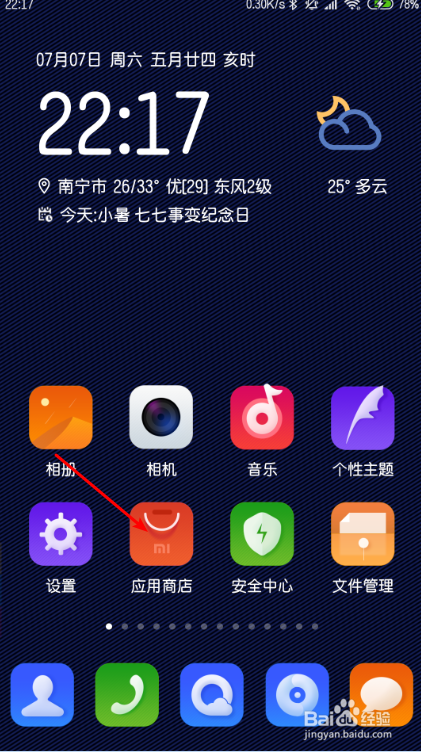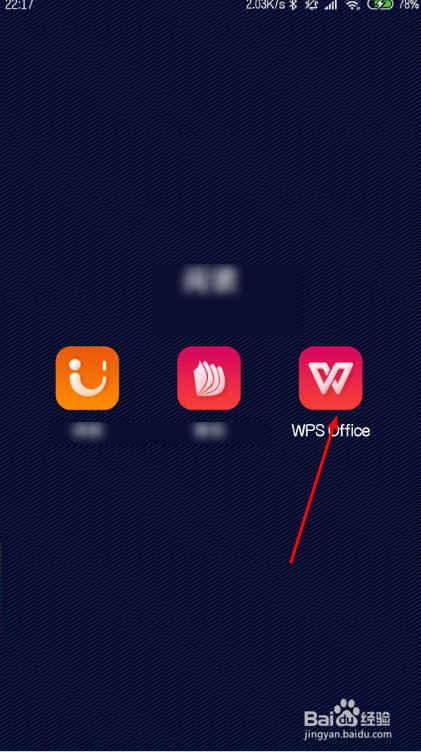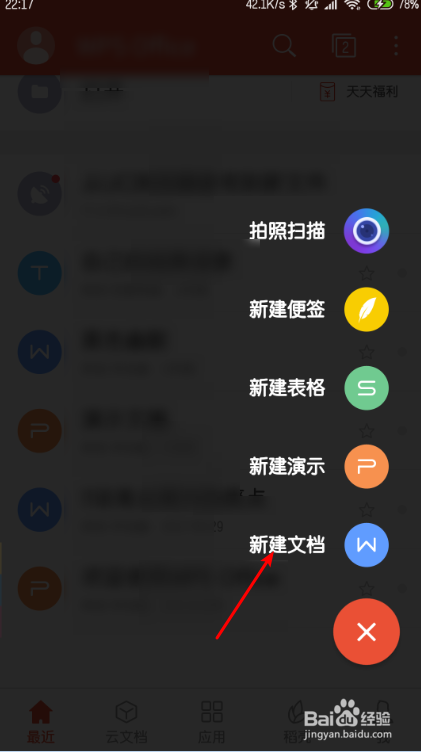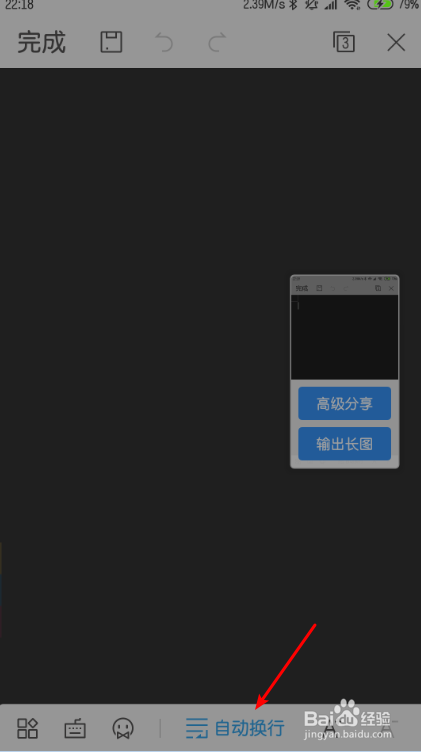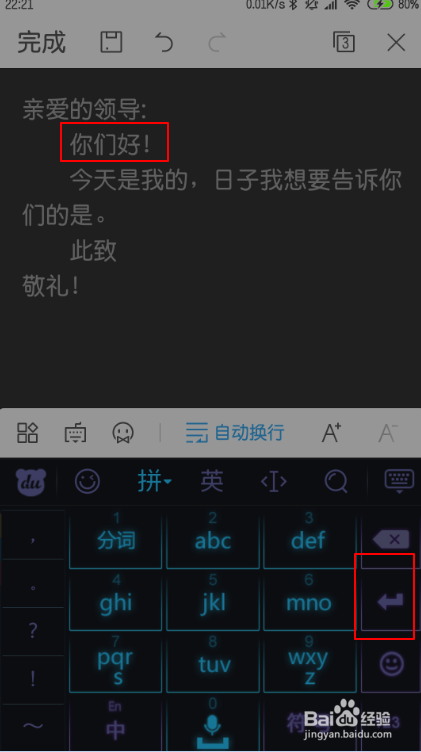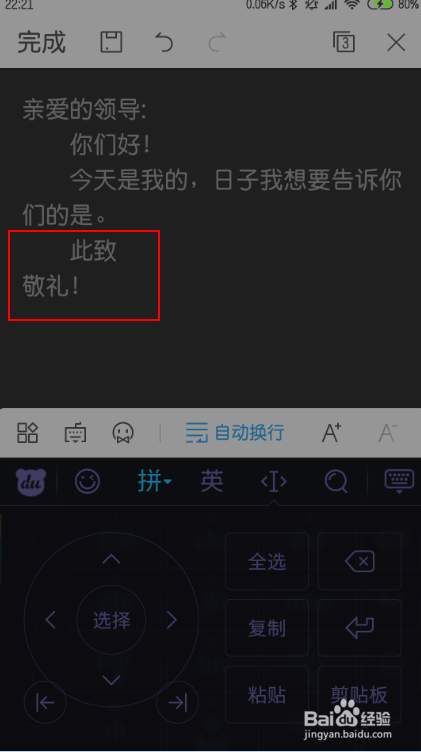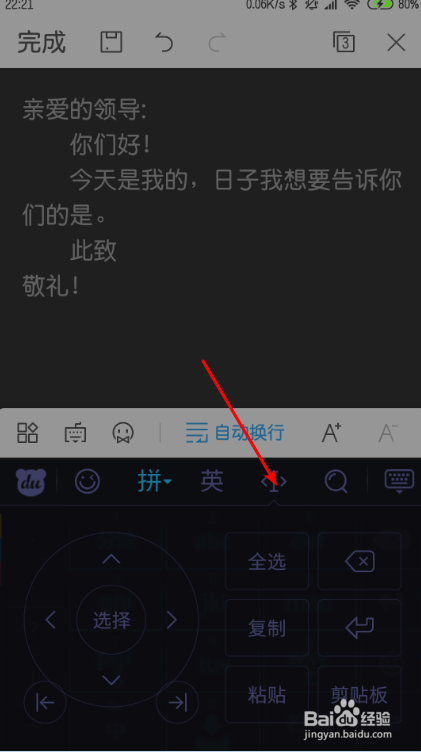写信时用手机要跳格子时怎么跳格子写字
1、点开【应用商店】,然后安装这个办公软件。
2、打开办公软件,点击加号。
3、点击【新建文档】,点击【新建空白】。
4、点击这个底部的自动换行,然后变成蓝色即可。
5、先在开头第一行定格,然后输入收信人名字,加冒号。然后按回车键,空两个字,然后问好。再次按回车键,输入你写信的内容。这个要跟问好这里定格。
6、写完信的内容,按回车召堡厥熠键,那么就可以跳格到尾部了。在最后,跳格出来两行,第一个行写:此致 并且空两格与上面的问好定格。然后在第二行开头这里写入敬礼,这个要移动文栓疠瑕愤字,点击输入法上的图二的位置,然后在文字前面点击这个<符号,即可移动到行首。
声明:本网站引用、摘录或转载内容仅供网站访问者交流或参考,不代表本站立场,如存在版权或非法内容,请联系站长删除,联系邮箱:site.kefu@qq.com。
阅读量:57
阅读量:29
阅读量:21
阅读量:46
阅读量:22